1、先在电脑上安装优酷后点击快捷方式打开。
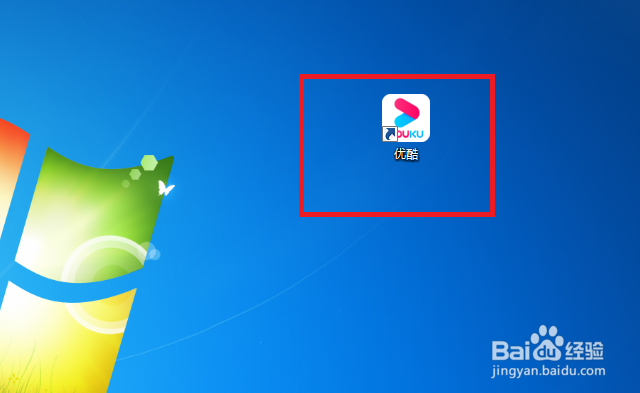
2、进入到主页后点击右上角的“三”按钮。
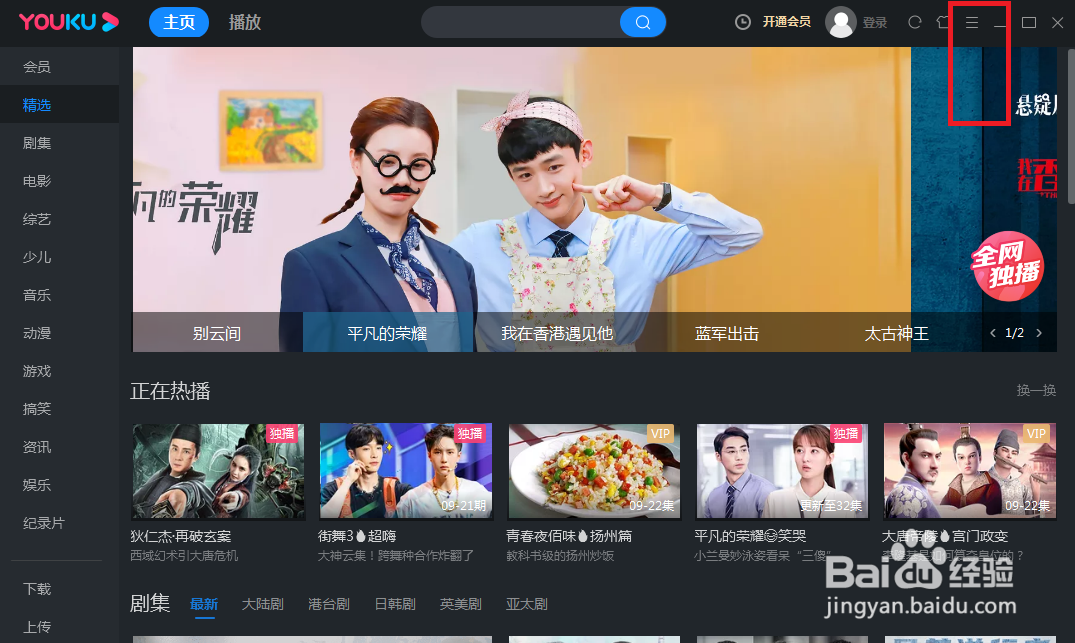
3、在弹出的小窗口中点击“设置”。

4、然后再点击独立页面中的“加速设置”。
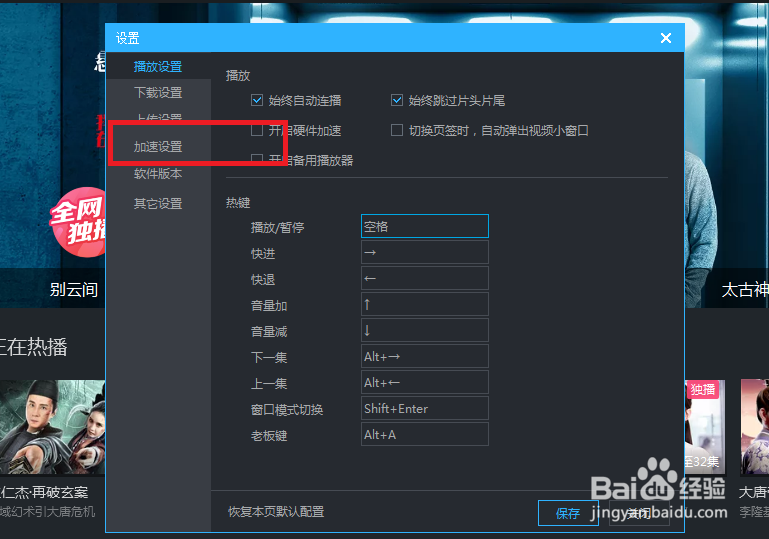
5、然后点击“缓存路径”下面的“浏览”。

6、然后选择一个文件夹,选择后点击“选择文件夹”。

7、设置完成后需要点击“保存”,设置完成。

1、先在电脑上安装优酷后点击快捷方式打开。
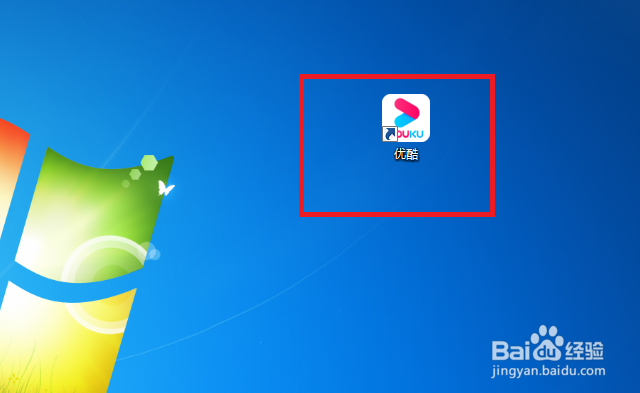
2、进入到主页后点击右上角的“三”按钮。
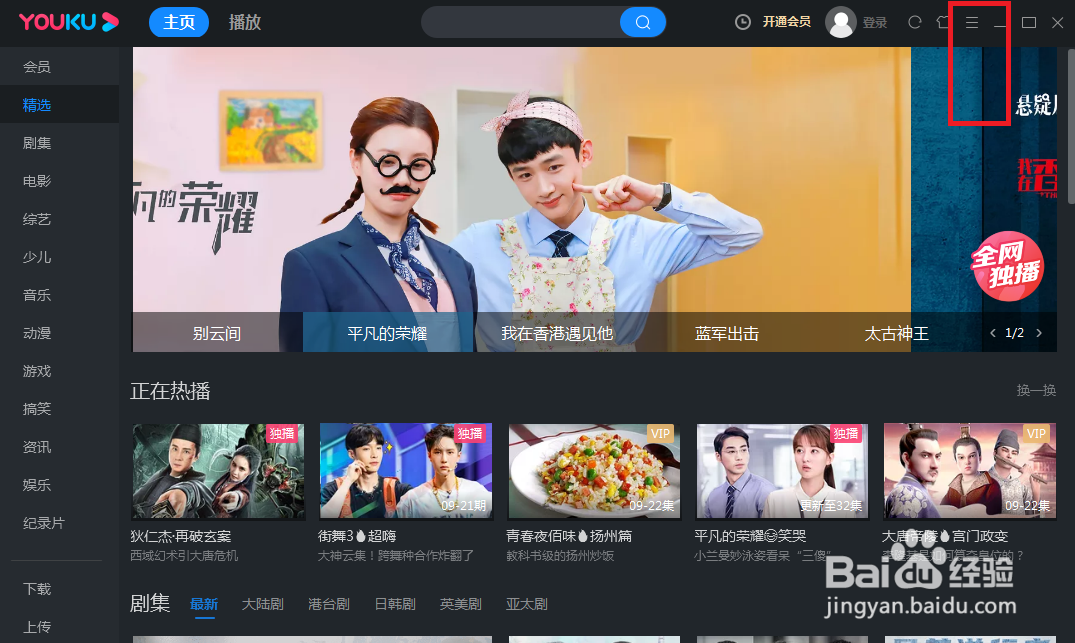
3、在弹出的小窗口中点击“设置”。

4、然后再点击独立页面中的“加速设置”。
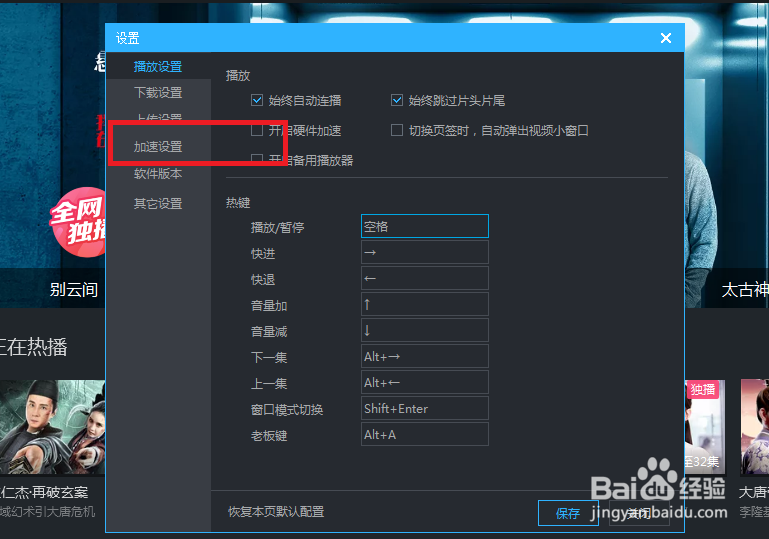
5、然后点击“缓存路径”下面的“浏览”。

6、然后选择一个文件夹,选择后点击“选择文件夹”。

7、设置完成后需要点击“保存”,设置完成。
